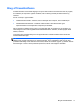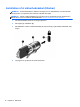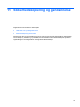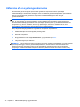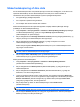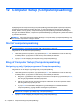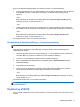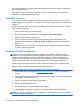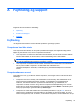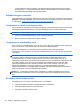HP Notebook User Guide - Linux
Table Of Contents
- Velkommen
- Lær din computer at kende
- Netværk
- Tastatur og pegeredskaber
- Multimedier
- Strømstyring
- Lukning af computeren
- Angivelse af indstillinger for strømstyring
- Brug af batteristrøm
- Visning af resterende batterispænding
- Isætning og udtagning af batteriet
- Opladning af et batteri
- Optimering af batteriets levetid
- Håndtering af lave batterispændingsniveauer
- Identificering af lave batterispændingsniveauer
- Afhjælpning af et lavt batterispændingsniveau
- Afhjælpning af et lavt batterispændingsniveau, når en ekstern strømkilde er tilgængelig
- Afhjælpning af et lavt batterispændingsniveau, når et opladet batteri er tilgængeligt
- Afhjælpning af et lavt batterispændingsniveau, når ingen strømkilde er tilgængelig
- Sådan afhjælpes en lav batterispænding, når computeren ikke kan afslutte Dvaletilstand
- Batteribesparelse
- Opbevaring af et batteri
- Bortskaffelse af brugte batterier
- Udskiftning af batteriet
- Brug af ekstern vekselstrøm
- Drev
- Eksterne kort og enheder
- Hukommelsesmoduler
- Sikkerhed
- Sikkerhedskopiering og gendannelse
- Computer Setup (Computeropsætning)
- Fejlfinding og support
- Fejlfinding
- Computeren kan ikke starte
- Computerskærmen er sort
- Software fungerer unormalt
- Computeren er tændt, men reagerer ikke
- Computeren er usædvanligt varm
- En ekstern enhed fungerer ikke
- Den trådløse netværksforbindelse fungerer ikke
- Skuffen til den optiske disk åbnes ikke for fjernelse af en cd eller dvd
- Computeren registrerer ikke det optiske drev
- En disk afspilles ikke
- En film kan ikke ses på en ekstern skærm
- Computeren starter ikke med at brænde disken, eller brændingen stopper, før den er gennemført
- Kontakt kundesupport
- Mærkater
- Fejlfinding
- Rengøring af computeren
- Specifikationer
- Elektrostatisk afladning
- Indeks
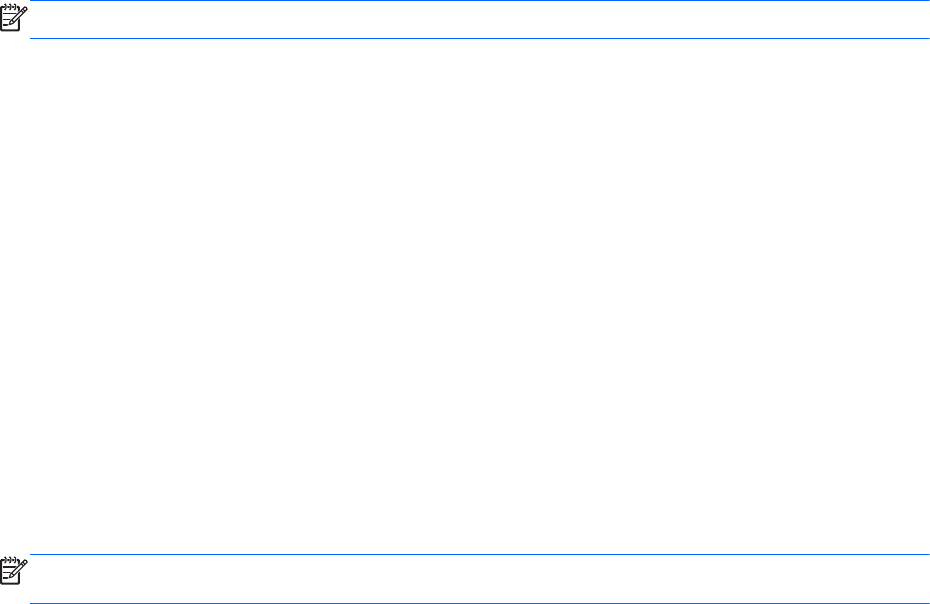
Benyt en af følgende fremgangsmåder for at forlade menuerne i Computeropsætning:
●
Hvis du vil afslutte menuer i Computeropsætning uden at gemme ændringerne, skal du klikke på
ikonet Afslut i nederste venstre hjørne af skærmen, og derefter følge anvisningerne på
skærmen.
- eller -
Brug TAB-tasten og piletasterne til at vælge File (Filer) > Ignore Changes and Exit (Ignorer
ændringer og afslut), og tryk derefter på enter.
- eller -
●
Hvis du vil gemme dine ændringer og forlade menuer i Computeropsætning, skal du klikke på
ikonet Gem i nederste venstre hjørne af skærmen, og derefter følge anvisningerne på skærmen.
- eller -
Brug TAB-tasten og piletasterne til at vælge File (Filer) > Save Changes and Exit (Gem
ændringer og afslut), og tryk derefter på enter.
Ændringerne træder i kraft, når computeren genstartes.
Gendannelse af fabriksindstillinger i Computeropsætning
BEMÆRK: Gendannelse af standardindstillinger ændrer ikke harddiskens tilstand.
Følg disse trin for at gendanne alle indstillinger i Computer Setup (Computeropsætning) til de
fabriksindstillede værdier:
1. Tænd eller genstart computeren, og tryk derefter på esc, når meddelelsen "Press the ESC key
for Startup Menu" (Tryk på Esc for Start-menu) vises nederst på skærmen.
2. Tryk på f10 for at få adgang til Computer Setup (Computeropsætning).
3. Brug et pegeredskab eller piletasterne til at vælge File (Filer) > Restore Defaults (Gendan
standardindstillinger).
4. Følg vejledningen på skærmen.
5. Hvis du vil gemme ændringerne og afslutte, skal du klikke på ikonet Save (Gem) i nederste
venstre hjørne på skærmen og derefter følge instruktionerne på skærmen.
- eller -
Brug piletasterne til at vælge File (Filer) > Save Changes and Exit (Gem ændringer og afslut),
og tryk derefter på enter.
Ændringerne træder i kraft, når computeren genstartes.
BEMÆRK: Adgangskode- og sikkerhedsrelaterede indstillinger ændres ikke, når du gendanner
fabriksindstillingerne.
Opdatering af BIOS
Der er muligvis opdaterede versioner af den software, der leveres sammen med computeren på HP's
website.
Opdatering af BIOS 77